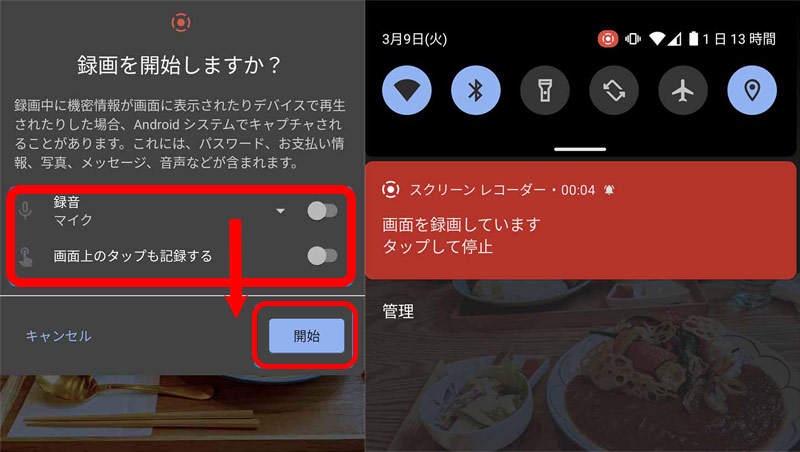ニコニコ動画が非常に人気があり、様々なジャンルの動画を楽しむことができます。しかしながら、ネット環境が不安定な場合や、再生回数が増えることで動画の削除や非公開になることもあります。そのため、一度見た動画を保存したいという需要も増えています。
今回は、ニコニコの動画や音楽をダウンロードする方法について、いくつかご紹介します。ただし、ニコニコの利用規約により、コンテンツのダウンロードや保存は禁止されています。著作権に関する法律に違反することになるため、自己責任で行ってください。また、ダウンロードした動画の再配布や商業利用も禁止されています。
動画のダウンロードが違法なのか?
総合的に、動画ダウンロードは、コンテンツ制作者の権利を侵害する場合があるため、違法であることがあります。ダウンロードを行う前に、動画の所有者がダウンロードを許可しているかどうかを確認し、適法な方法でダウンロードすることが重要です。
動画ダウンロードには、法律的な問題が存在することがあります。特に、著作権法に関する規制があり、コンテンツの所有者がダウンロードを許可していない場合、ダウンロードは違法となります。
コンテンツの所有者は、自分たちの作品を守るために、著作権法に基づいて、違法ダウンロードに対して法的措置を取ることができます。また、違法ダウンロードに加担したり、そのダウンロードを公共で共有したりすることは、刑事罰の対象となります。
一部のダウンロードサイトは、YouTubeなどの動画共有サイトから動画をダウンロードすることを許可していますが、この場合、違法行為である可能性があります。このようなサイトを使用する場合、自己責任で行動する必要があります。また、これらのサイトが不正な手段で広告収入を得ている場合もあり、このようなサイトを使用することでマルウェアやウイルス感染のリスクも高まる可能性があります。
さらに、動画ダウンロードによって、コンテンツ制作者の権利が侵害されることがあります。コンテンツ制作者は、自分たちの作品を公開し、それによって報酬を得ている場合があります。ダウンロードによって、制作者の報酬が減少することがあり、これは制作者にとって大きな損失となる可能性があります。
一方で、一部のコンテンツ制作者は、自分たちの作品をダウンロードしてもらうことを歓迎している場合もあります。これは、制作者が広告収入や商品販売で報酬を得るために、動画を増やしたいと思っている場合があるからです。このような場合、制作者は明示的にダウンロードを許可している場合があります。
そのため、ダウンロードする前に、動画の所有者が使用許可を与えているかどうか確認することが重要です。コンテンツクリエイターが、動画をダウンロードすることを禁止している場合は、その決定を尊重する必要があります。
ただし、使用許可には制限があり、所有者が許可を与えた使用目的に限定されます。ダウンロードした動画を別の場所で再配布することや、商業目的で使用することは、使用許可に反する可能性があります。
パソコンでニコニコ動画をダウンロードする方法
ダウンロードするには、専用のダウンロードソフトウェアや無料のオンラインサイトを使用する方法があります。
インターネット上で多くの無料の動画ダウンロードソフトやサイトがありますが、法的な問題やウイルス感染のリスクがあるため、信頼できるものを利用することをお勧めします。
公式サイト:https://jp.videoproc.com/video-music-download-features.htm
VideoProc Converterは、ニコニコ、Youtubeなどの動画投稿サイトから動画をダウンロード、動画を変換・編集、パソコン画面を録画できるソフトです。
動画ダウンロード機能を利用すれば、動画や音楽を数クリックだけでダウンロードすることが可能です。
ニコニコ, Dailymotion, FC2, Bilibili,Youku, Tudou, Anitube, Pandora.TV, Twitter等の動画共有サイトを数多くサポートします。それに加えて、ライブ配信中の動画もダウンロードすることができるのは大きな魅力です。
VideoProc Converterは元々有料で利用しているソフトですが、「動画ダウンロード」機能に関しては、完全無料で使えます。
ちなみに、録画機能も搭載なので、動画ダウンロードができない場合には、ニコニコ動画を録画して保存できます。
「VideoProc Converter」を使ってニコニコ動画をダウンロードする方法は以下の通りです。
❶ VideoProc Converterをダウンロード・インストールした後、ソフトを実行し、メイン画面から「ダウンロード」アイコンをクリックします。
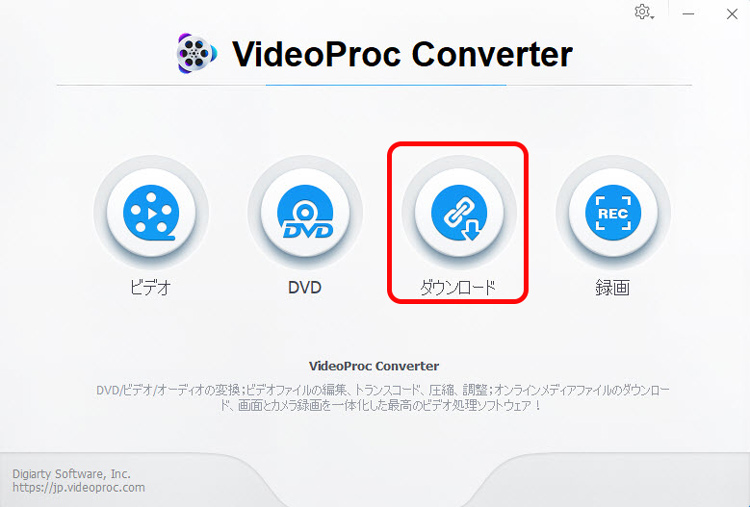
❷ ニコニコにアクセスしてダウンロードしたい動画のURLを取得します。URLをコピーした後、ソフトの「貼り付け&分析」をクリックすると、動画リンクの解析が自動で開始されます。
「音楽追加」により、ニコニコ動画を音声としてダウンロードすることができます。
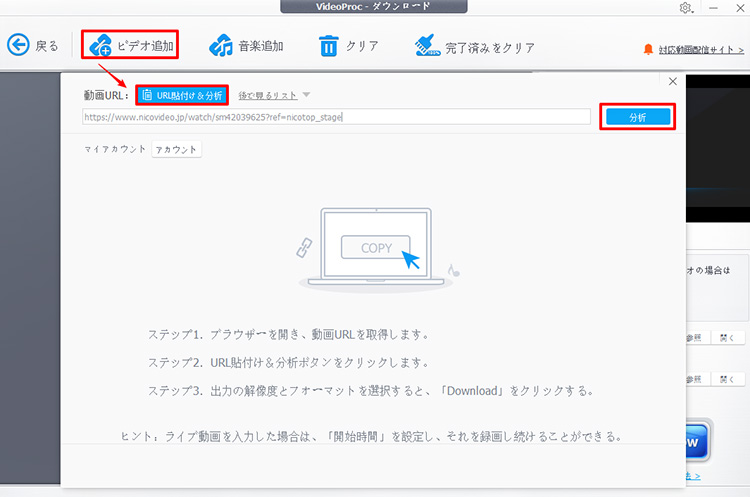
❸ 解析が完了したら、ダウンロード可能な動画の形式と解像度が表示されます。希望な動画をチェックに入れて、「選ばれた動画をダウンロードする」をクリックします。
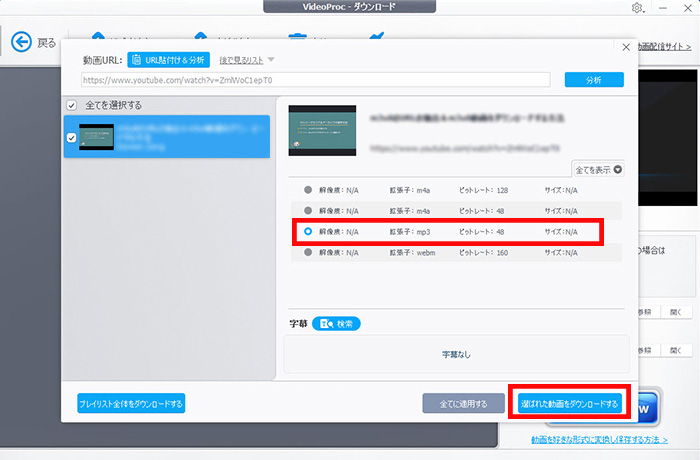
❹ 右下の「Download now」をクリックするとニコニコ動画をダウンロードすることが開始されます。完了まで待つだけです。
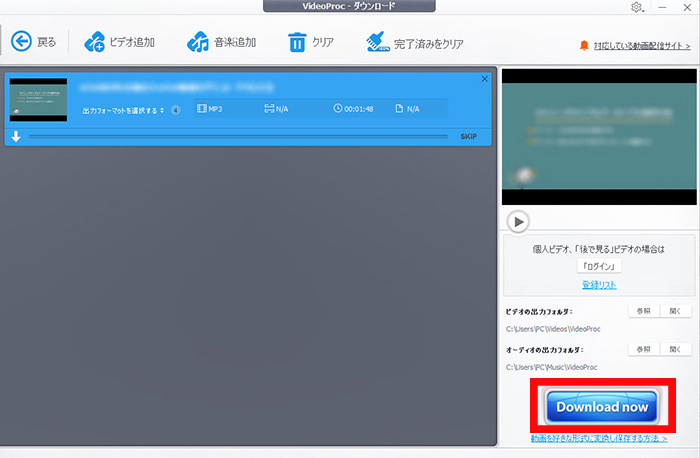
公式サイト:http://offliberty.io/
Offlibertyは、オンラインのメディアコンテンツをダウンロードするためのウェブサイトでした。
このウェブサイトは、特にニコニコ、YouTubeやVimeoなどの人気のある動画共有サイトから音声またはビデオをダウンロードするために使用されます。
Offlibertyを使用することで、特別なソフトウェアをダウンロードすることなく、オンラインで直接利用することができます。これは、多くの人々にとって便利であるため、Offlibertyは非常に人気があります。Offlibertyを使用することで、ユーザーは自分のパソコンやモバイルデバイスに、お気に入りの音楽や動画をダウンロードして保存することができます。
「Offliberty」を使ってニコニコ動画をダウンロードする方法は以下の通りです。
❶ ニコニコにアクセスしてダウンロードしたい動画のURLを取得します。
❷ Offlibertyのウェブサイトにアクセスして、取得したURLを貼り付け、OFFという項目をクリックします。
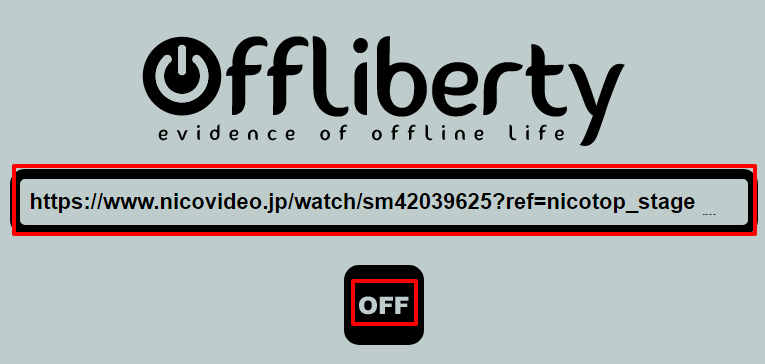
❸ 動画を解析して、「ニコニコ動画」の動画に関するダウンロード画面が表示されたら、「Right-click here and ‘Save link as…’」と表示されるので、右クリックをしてメニューから、「名前を付けてリンク先を保存」をクリックすると動画ファイルのダウンロードが始まります。
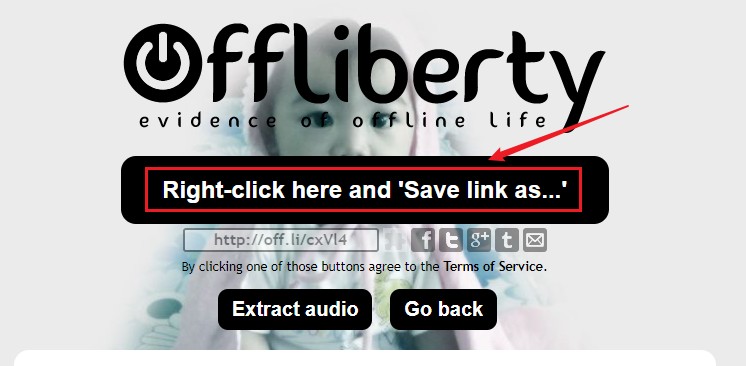
公式サイト:https://chrome.google.com/webstore/detail/nico-downloader/dncjcadpoakefjpnabimpalenliehbig?hl=ja
nico downloaderは、日本の動画共有サイト「ニコニコ動画」から動画や音声をダウンロードするためのツールの一つです。
このツールを使うことで、ダウンロードしたい動画や音声のURLを入力するだけで、ニコニコ動画にアップロードされている動画や音声を自分のパソコンにダウンロードして保存することができます。
Nico Downloaderは、転送速度を最適化するために、複数のダウンロードスレッドを使用しています。このため、通常よりも高速に動画や音声をダウンロードできます。
「nico downloader」を使ってニコニコ動画をダウンロードする方法は以下の通りです。
❶ chrome ウェブストアからNico Downloaderをブラウザにインストールします。
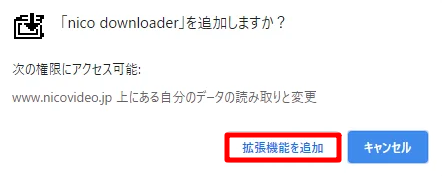
❷ ニコニコ動画ペーを開き、動画リンクを取得します。「処理中」との表示が出ます。しばらくお待ち下さい。
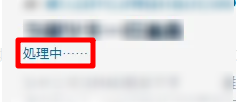
「ダウンロードするためには視聴方法をhttpに切替えてリロードしてください」というエラーが出る場合は、動画の画面上を右クリックし、「視聴方法の切替(hls>http)」をクリックして視聴方法をhttpに切替えると解決できます。
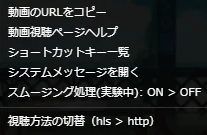
❸ 「ダウンロード」というリンクに変わります。クリックすると「名前を付けて保存」のダイアログが表示されますので、保存してください。
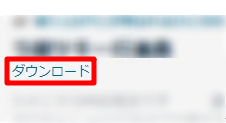
スマホでニコニコ動画をダウンロードする方法
現代のスマートフォンは、高性能なハードウェアと高速なインターネット接続により、映像を簡単にダウンロードできるようになりました。携帯電話で視聴するだけでなく、オフラインでも楽しむことができるため、人気が高く、多くのユーザーがスマホで動画をダウンロードしています。
次はスマホで安全にニコニコ動画をダウンロードする方法について説明します。
ClipBoxとは、iOS/Androidで動作するSNSやブラウザ上の動画や画像をスマホに保存できるアプリです。(1)操作が簡単であること、(2)広告がうるさくないこと、の2点で優れているのでおすすめです。
作業の前にあらかじめiPhoneやAndroidで「ClipBox」をダウンロード、インストールしておいてください。
Clipboxは現在新しくバージョンアップし、「Clipbox +」というアプリとしてダウンロードすることができます。
「Clipbox +」を使ってWeb動画をダウンロードする方法は以下の通りです。
❶ ClipBoxを起動し、「サーチ」→「ブラウザ」の順にを選びます。
❷ すると、Clipbox +の中でGoogle等のブラウザを立ち上げることができますので、通常のブラウザ感覚で、ダウンロードしたいニコニコ動画のURLをたどり着け、キーボードの「検索」をタップします。
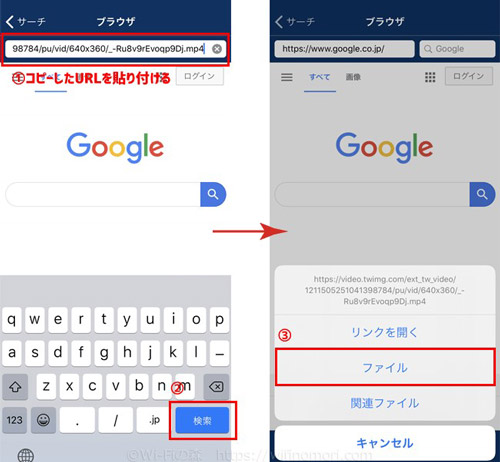
❸ 再生が始まったら、下のメニューにある「+」を押します。ここで「ブックマークに追加」の「Are you ok?」をタップし、「リンクを開く」の「Really?」をタップします。
❹ 「保存先を選択してください」の下に「マイコレクション」が表示されるので、「OK」ボタンで保存がされます。
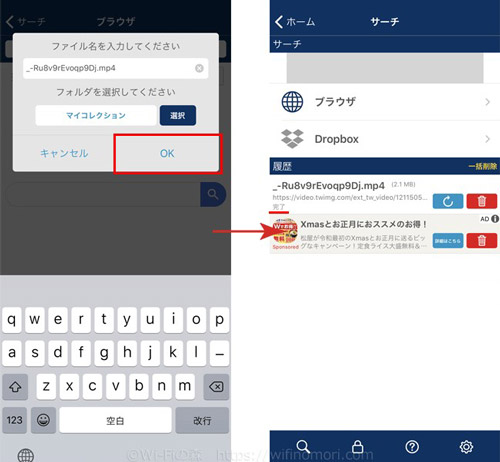
ニコニコ動画ダウンロードできない場合
どうしてもニコニコダウンロードできないものがあります。そういう場合、VideoProc Converterの録画機能で動画を保存できます。
「VideoProc Converter」を使ってニコニコ動画を録画する方法は以下の通りです。
❶ VideoProc Converterをダウンロード・インストールした後、ソフトを実行し、メイン画面から「録画」をクリックして、録画画面に切り替えます。
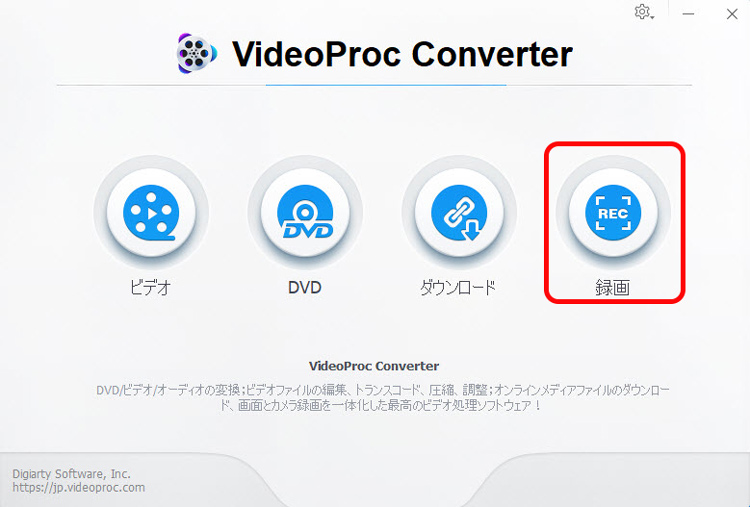
❷ 画面上部の「画面録画」をクリックします。
❸ 下部の「クロップ」をクリックして録画範囲を調整することができます。音付きでニコニコを録画したい場合は、下部の「デスクオーディオデバイス」「マイクオーディオレベル」で設定できます。
❹ 右下部の「RUN」ボタンをクリックして、ニコニコ動画を保存することが始まります。
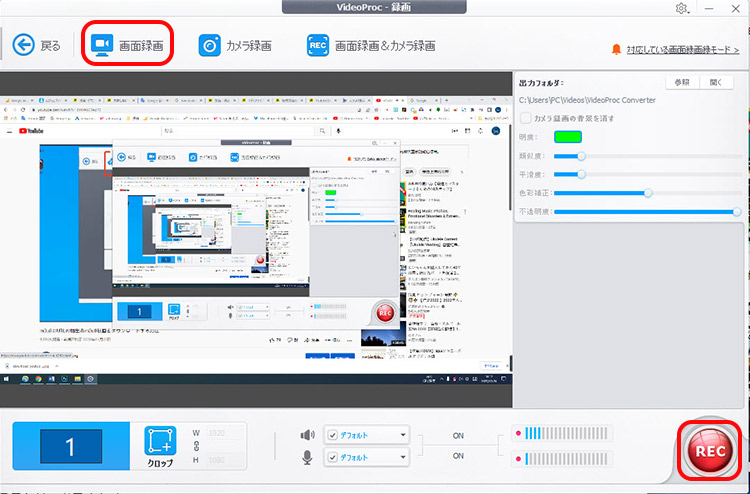
iPhone自体には録画機能を搭載しています。
「iPhone録画機能」を使ってニコニコを録画する方法は以下の通りです。
❶ お使いのiPhoneの「設定」→「コントロールセンター」をタップして、「画面収録」の横にある追加ボタンをタップします。
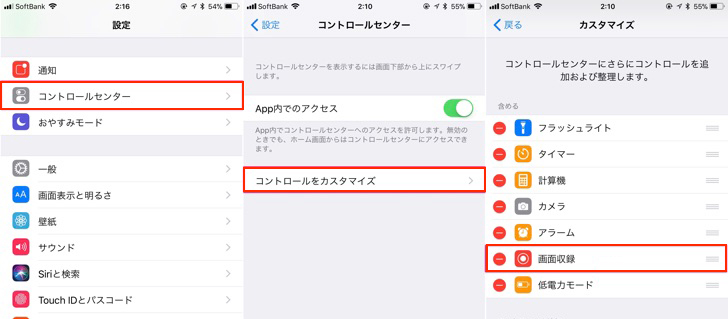
❷ WEB動画を再生し、iPhoneの画面上部を上から下にスワイプして、ドロップダウンメニューを表示させて、コントロールセンターを開きます。
❸ グレイの録画ボタン(二重丸のようなマーク)をタップして、3秒のカウントダウンが終わると録画が始まります。
❹ コントロールセンターを閉じて、ニコニコを録画・保存します。録画を終了するには、コントロールセンターを開いて、赤い録画ボタンをタップすればOKです。
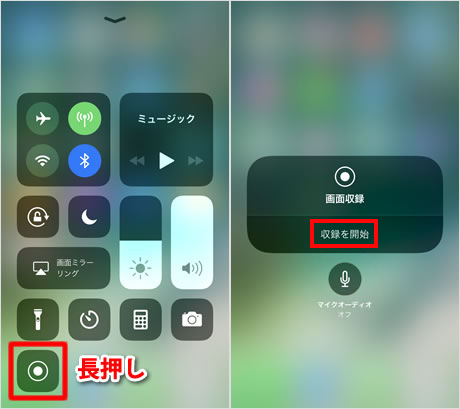
Android 11及びそれ以降には、システムにビルトインされた画面録画機能が提供されています。この機能を使って画面を録画することができます。手順は以下の通りです。
「Android録画機能」を使ってニコニコを録画する方法は以下の通りです。
❶ Android画面上部または下部からステータスバーを下にスワイプして、ステータスバーのアイコン一覧を表示します。
❷ はじめは縮小された状態で表示されるので、パネル下部をさらにもう一度下にスワイプしてフルサイズ表示に変更してください。パネルをフルサイズ表示にすると、ペンマークの編集ボタンが現れるのでそれをタップします。
編集画面を下にスクロールすると、パネル未追加の項目に「スクリーンレコード」があります。パネルに追加する際は、「スクリーンレコード」のタイルを長押ししてドラッグします。
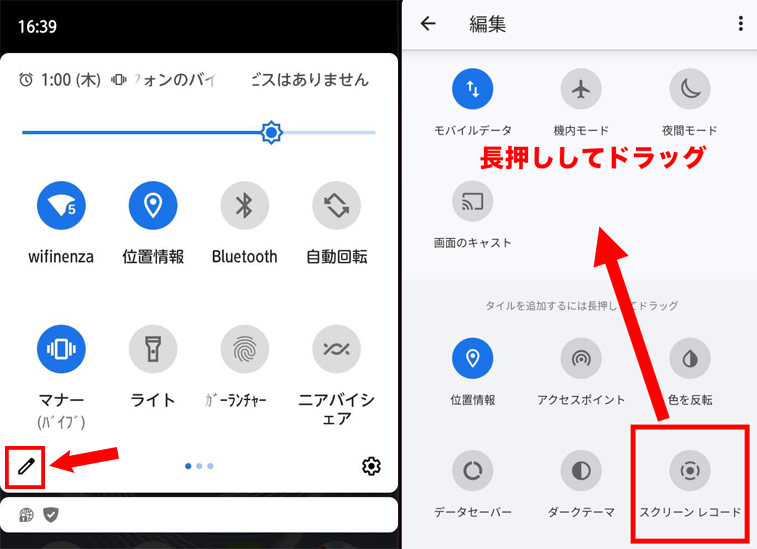
❸ スクリーンレコード(開始)のタイルをタップし、「録画を開始しますか?」というメッセージ画面で、「開始」をタップすると3カウントの後に画面録画がスタートします。
画面録画の開始画面では、録画の音声入力元や画面上のタップ記録の有無を設定できます。
❹ ニコニコ動画の録画を停止したいときは、クイック設定パネルを開き「タップして停止」と記載された赤いブロックをタップすればOKです。